ps處理特寫人物圖片柔和的紫黃色
時間:2024-02-18 21:45作者:下載吧人氣:34
素材圖片拍攝的很美,不過畫面中艷麗的花朵過多,人物部分不是很突出。處理的時候可以適當(dāng)降低花朵及背景部分的飽和度,適當(dāng)把人物部分加強一下質(zhì)感等即可。
原圖

最終效果

1、打開原圖素材,創(chuàng)建可選顏色調(diào)整圖層,對黃、綠、青、洋紅、白色進行調(diào)整,參數(shù)設(shè)置如圖1 - 5,效果如圖6。這一步簡單調(diào)整背景與人物部分的顏色。
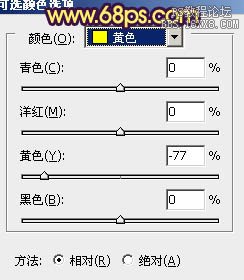
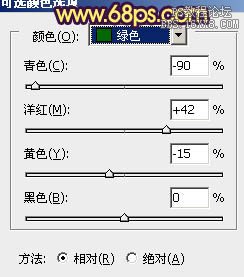
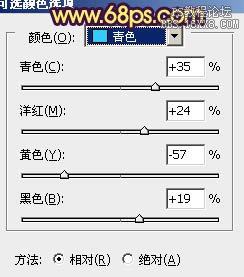
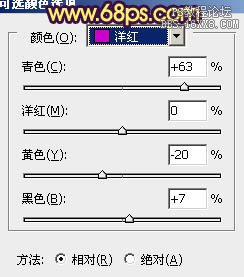
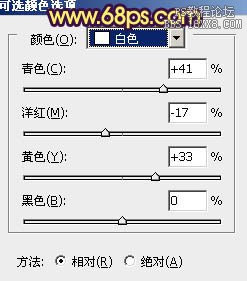

2、創(chuàng)建色彩平衡調(diào)整圖層,對陰影及中間調(diào)進行調(diào)整,參數(shù)設(shè)置如圖7,8,效果如圖9。這一步是加大圖片暖色比重。
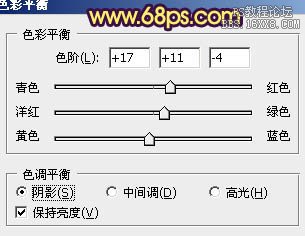


3、創(chuàng)建曲線調(diào)整圖層,對紅,藍進行調(diào)整,參數(shù)設(shè)置如圖10,11,確定后把圖層不透明度改為:60%,效果如圖12。這一步調(diào)整整體顏色。
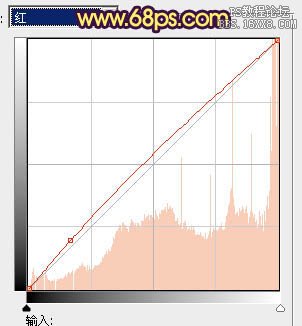


4、新建一個圖層,選擇漸變工具,由中間至邊角拉出白色至黑色徑向漸變,確定后把圖層混合模式改為“正片疊底”,不透明度改為:70%,加上圖層蒙版,用黑色畫筆把中間部分擦出來,效果如下圖。

5、按Ctrl + Alt + ~ 調(diào)出高光選區(qū),按Ctrl + Shift + I 反選,新建一個圖層填充顏色:#4E1C2D,混合模式改為“飽和度”,不透明度改為:60%,效果如下圖。這一步是降低圖片的鮮艷度。

6、新建一個圖層,填充顏色:#F8D56B,混合模式改為“濾色”,加上圖層蒙版,只保留左上角部分,其它部分用黑色畫筆擦掉,效果如下圖。

7、創(chuàng)建曲線調(diào)整圖層,對紅、綠、藍進行微調(diào)一下,參數(shù)設(shè)置如圖16,效果如圖17。
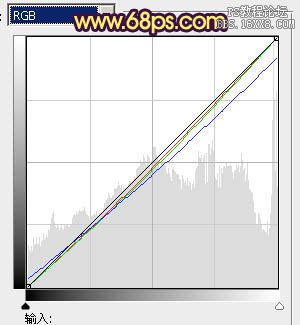

8、創(chuàng)建色彩平衡調(diào)整圖層,對陰影、中間調(diào)、高光進行調(diào)整,參數(shù)設(shè)置如圖18 - 20,效果如圖21。這一步是給圖片潤色并增加圖片層次感。

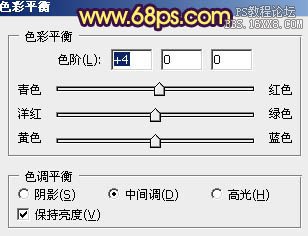


9、按Ctrl + Alt + ~ 調(diào)出高光選區(qū),新建一個圖層填充暗藍色:#2E1357,混合模式改為“濾色”,不透明度改為:60%,效果如下圖。這一步給圖片增加一點藍色。

10、創(chuàng)建可選顏色調(diào)整圖層,對黃、洋紅、白色進行調(diào)整,參數(shù)設(shè)置如圖23 - 25,效果如圖26。這一步適當(dāng)降低圖片中紫色的亮度。
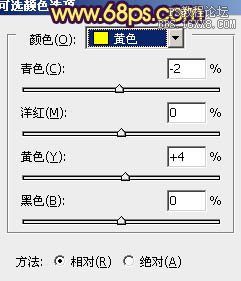
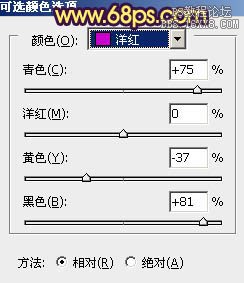


11、新建一個圖層,按Ctrl + Alt + Shift + E 蓋印圖層。適當(dāng)加強一下圖片的暗角和高光部分,效果如下圖。

12、新建一個圖層,蓋印圖層。簡單的把圖片柔化處理。效果如下圖。

最后修飾一下細節(jié),完成最終效果。

原圖

最終效果

1、打開原圖素材,創(chuàng)建可選顏色調(diào)整圖層,對黃、綠、青、洋紅、白色進行調(diào)整,參數(shù)設(shè)置如圖1 - 5,效果如圖6。這一步簡單調(diào)整背景與人物部分的顏色。
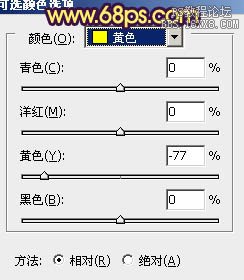
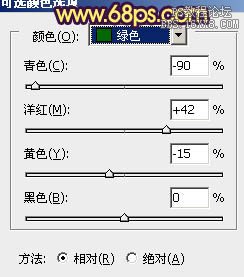
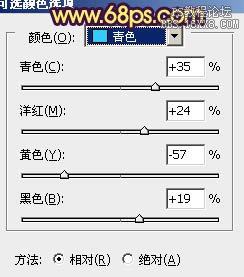
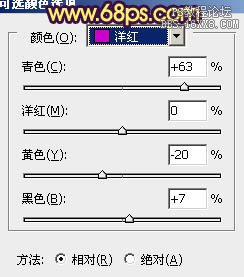
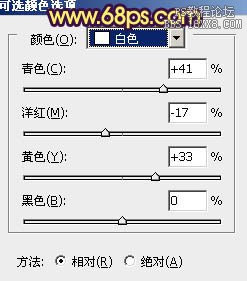

2、創(chuàng)建色彩平衡調(diào)整圖層,對陰影及中間調(diào)進行調(diào)整,參數(shù)設(shè)置如圖7,8,效果如圖9。這一步是加大圖片暖色比重。
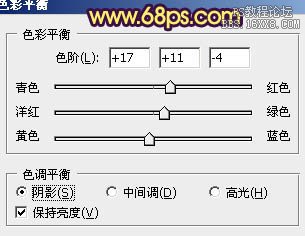


3、創(chuàng)建曲線調(diào)整圖層,對紅,藍進行調(diào)整,參數(shù)設(shè)置如圖10,11,確定后把圖層不透明度改為:60%,效果如圖12。這一步調(diào)整整體顏色。
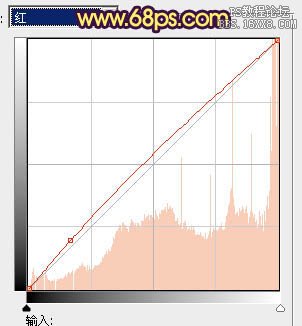


4、新建一個圖層,選擇漸變工具,由中間至邊角拉出白色至黑色徑向漸變,確定后把圖層混合模式改為“正片疊底”,不透明度改為:70%,加上圖層蒙版,用黑色畫筆把中間部分擦出來,效果如下圖。

5、按Ctrl + Alt + ~ 調(diào)出高光選區(qū),按Ctrl + Shift + I 反選,新建一個圖層填充顏色:#4E1C2D,混合模式改為“飽和度”,不透明度改為:60%,效果如下圖。這一步是降低圖片的鮮艷度。

6、新建一個圖層,填充顏色:#F8D56B,混合模式改為“濾色”,加上圖層蒙版,只保留左上角部分,其它部分用黑色畫筆擦掉,效果如下圖。

7、創(chuàng)建曲線調(diào)整圖層,對紅、綠、藍進行微調(diào)一下,參數(shù)設(shè)置如圖16,效果如圖17。
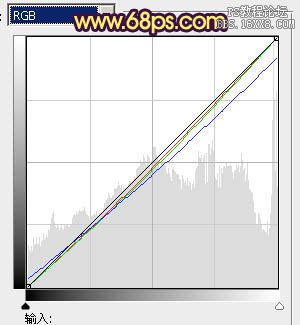

8、創(chuàng)建色彩平衡調(diào)整圖層,對陰影、中間調(diào)、高光進行調(diào)整,參數(shù)設(shè)置如圖18 - 20,效果如圖21。這一步是給圖片潤色并增加圖片層次感。

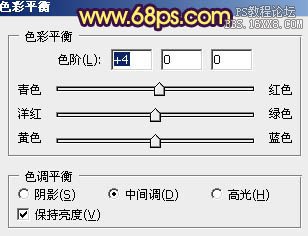


9、按Ctrl + Alt + ~ 調(diào)出高光選區(qū),新建一個圖層填充暗藍色:#2E1357,混合模式改為“濾色”,不透明度改為:60%,效果如下圖。這一步給圖片增加一點藍色。

10、創(chuàng)建可選顏色調(diào)整圖層,對黃、洋紅、白色進行調(diào)整,參數(shù)設(shè)置如圖23 - 25,效果如圖26。這一步適當(dāng)降低圖片中紫色的亮度。
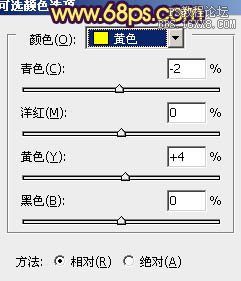
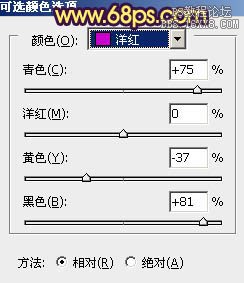


11、新建一個圖層,按Ctrl + Alt + Shift + E 蓋印圖層。適當(dāng)加強一下圖片的暗角和高光部分,效果如下圖。

12、新建一個圖層,蓋印圖層。簡單的把圖片柔化處理。效果如下圖。

最后修飾一下細節(jié),完成最終效果。

標(biāo)簽美的,紫,黃色,柔,人物圖片,調(diào)出,特寫,Photoshop

網(wǎng)友評論